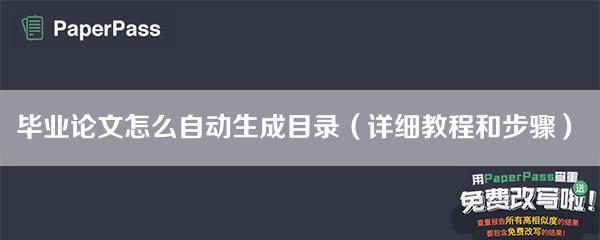 在写毕业论文时,最基本的要求就是要有一份完整的目录,目录的作用是方便读者寻找论文中的内容。然而,手动编写论文目录十分繁琐,而且容易出错。因此,自动生成目录成为了许多学生所追求的目标。本文将为大家详细介绍如何自动生成毕业论文目录。
在写毕业论文时,最基本的要求就是要有一份完整的目录,目录的作用是方便读者寻找论文中的内容。然而,手动编写论文目录十分繁琐,而且容易出错。因此,自动生成目录成为了许多学生所追求的目标。本文将为大家详细介绍如何自动生成毕业论文目录。
什么是毕业论文目录?为什么要生成它?
毕业论文目录是什么?
毕业论文目录是指在学位论文或毕业论文中,对该论文中各章节、部分、条目的名称和页码等所列出的清单。
毕业论文目录有什么用?
- 方便读者查找所需要阅读的内容
- 有助于论文的阅读理解和整体把握
- 增强论文的整体性和条理性
如何自动生成毕业论文目录?
以下是4个步骤来自动生成毕业论文目录:
步骤1:在论文中添加样式
在生成目录之前,首先需要为论文中的各个标题、字体设置样式。对于目录样式的生成,样式的设置非常重要,如果设置不当就会导致目录难以生成。
首先,将论文中标题要求层次分明,如2.1,2.2,2.2.1,2.2.2 ……的格式,如:
2. 论文相关技术 2.1 Java语言 2.1.1 Java运行机制 2.1.2 Java Web框架 2.2 Python语言 2.2.1 Python基础语法
然后,为标题和正文分别设置样式,比如加粗、缩进、字号、字体等。
步骤2:插入目录
设置完样式后,接下来就是插入目录了。在Word中,插入目录非常简单。只需要将光标放在论文目录的位置,然后在"参照"选项卡中点击"目录",选择适合的样式即可。Word会根据样式自动生成目录。
步骤3:更新目录
在插入目录后,随着论文的修改,可能会增加或者删除一些章节,这时候需要及时更新目录。更新目录也非常简单,只需要在目录上右键,选择“更新域”即可。
步骤4:修改目录样式
有时候,自动生成的目录可能与你的要求不一致,比如想改变其字体或者颜色等样式,这时候只需要修改目录样式即可。方法是在"格式"选项卡中选择"样式",然后找到对应的目录样式进行修改。
常见问题
Q: Word自动生成的目录样式不满足要求怎么办?
A: 可以修改目录样式,方法是在“格式”选项卡中选择“样式”,找到对应目录样式进行修改。
Q: 在插入目录后,发现有个标题没有被编进目录中怎么办?
A: 可能是因为这个标题的样式设置有问题,不符合Word的要求,请核对一下。
Q: 如何让目录按照字母表的顺序排列?
A: 在“目录”选项卡里,点击“插入目录”即可选择排序方式。如果要按字母表的顺序排列,在排序方式中选择“按字母顺序排列”。
结论
自动生成毕业论文目录可以让我们节省很多时间和精力,并且保证生成的目录与内容一一对应,而且清晰明了。只需要按照上述方法设置样式、插入目录、更新目录和修改目录样式,即可轻松生成毕业论文目录。如果还有其他问题,可以在评论区留言,小编会第一时间回复。